Voti - Impostazioni
Procedere nell’Area Alunni come segue:
1) Registro Elettronico ➜ Voti ➜ Impostazioni
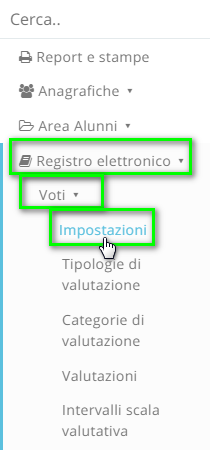
2) Per modificare un’impostazione cliccare il pulsante giallo “Modifica” ![]() nella colonna “Azioni” a destra, in corrispondenza dell’impostazione da modificare.
nella colonna “Azioni” a destra, in corrispondenza dell’impostazione da modificare.
Le impostazioni da poter configurare sono le seguenti:
- Blocco voti (in giorni) -> Giorni precedenti alla data attuale preimpostati per l'inserimento, modifica o eliminazione di un voto.
- Abilita il controllo dell'assenza dell'alunno nell'inserimento/modifica di un voto -> Abilitare la possibilità di inserire un voto anche se è l'alunno/a è assente.
- Gestisci gli obiettivi multipli di un voto come singoli voti -> Impostare il calcolo di un voto multiplo con obiettivi come voti separati per singolo obiettivo oppure come la media dei singoli obiettivi.
- Calcola le medie globali considerando tutti i singoli voti anzichè fare la media delle medie -> Impostare il calcolo della media globale calcolando ogni singolo voto oppure effettuando la media matematica della somma degli obiettivi.
- Abilita la visualizzazione delle medie voto anche sulle maschere di inserimento/modifica voti per tipologie, obiettivi e moduli -> Impostare la visione della media nei voti per tipologie, obiettivi o moduli.
- Mostra, in Area Docente, le medie voto per le materie di tipo RELIGIONE -> Impostare la visione della media della materia di tipo RELIGIONE nel registro dei docenti.
- Mostra, in Area Docente, le medie voto per le materie di tipo ALTERNATIVA RELIGIONE -> Impostare la visione della media della materia di tipo ALTERNATIVA RELIGIONE nel registro dei docenti.
- Mostra la media globale del voto per le materie di tipo RELIGIONE -> Impostare la visione della media della materia di tipo RELIGIONE nell'area tutore e/o studenti.
- Mostra la media globale del voto per le materie di tipo ALTERNATIVA RELIGIONE -> Impostare la visione della media della materia di tipo ALTERNATIVA RELIGIONE nell'area tutore e/o studenti.
- Utilizza, in Area Docente, i pesi per i voti -> Abilitare la possibilità di inserire il peso di ogni singolo voto in are docente.
- Soglia numerica per la sufficienza -> Indicazione del valore numerico per la sufficienza.
- Mostra, nei report voti per tipologie, moduli ed obiettivi, anche le medie parziali delle singole tipologie, moduli ed obiettivi -> Abilitare la visione nell'area docenti di report relativi alla media delle singole tipologie, moduil o obiettivi dei voti.
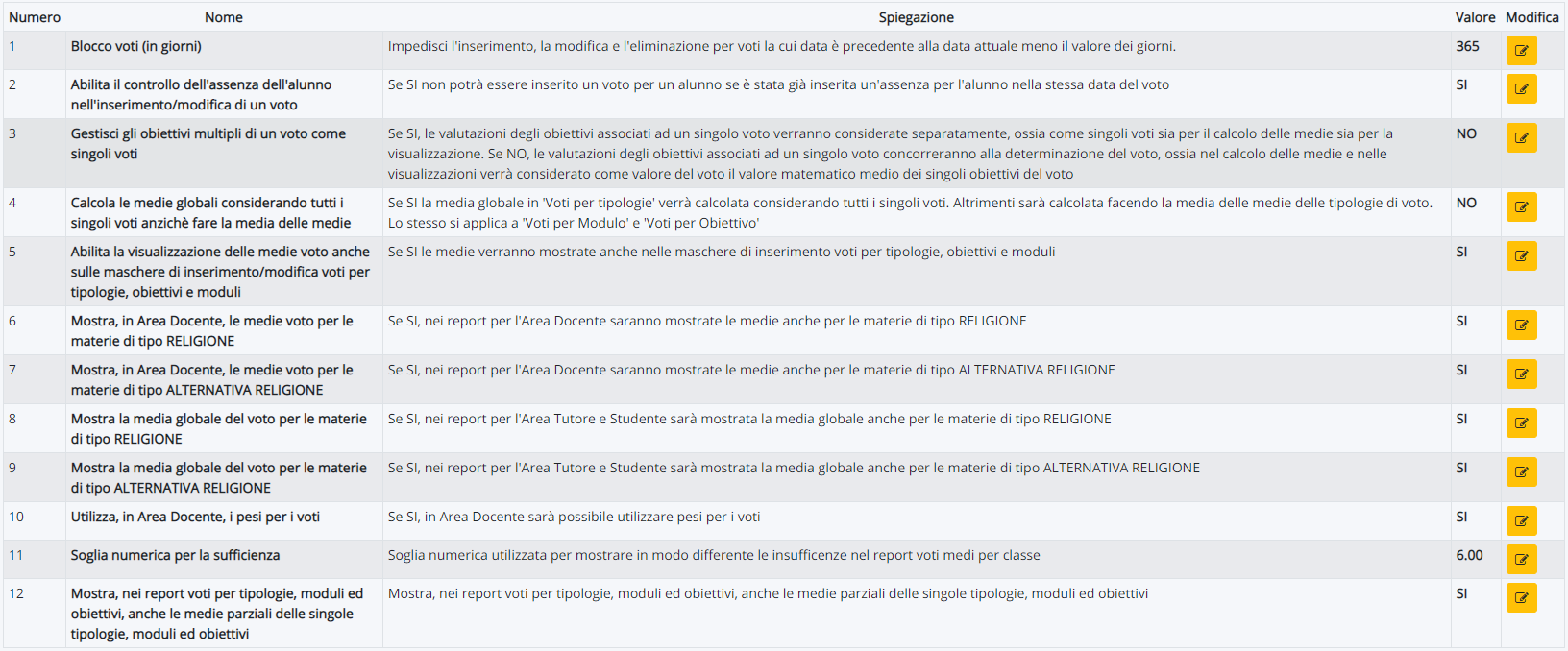
Impostazione | Spiegazione | Valore che si può impostare | Valore impostato di default al primo avvio |
Abilita il controllo del’assenza dell’alunno nell’inserimento/modifica di un voto | Se “si” non potrà essere inserito un voto per un alunno se è stata già inserita per l’alunno nella stessa data del voto | “SI” o “NO” | SI |
Gestisci gli obiettivi multipli di un voto come singoli voti | Se SI, le valutazioni degli obiettivi associati ad un singolo voto verranno considerate separatamente, ossia come singoli voti sia per il calcolo delle medie sia per la visualizzazione. Se NO, le valutazioni degli obiettivi associati ad un singolo voto concorreranno alla determinazione del voto, ossia nel calcolo delle medie e nelle visualizzazioni verrà considerato come valore del voto il valore matematico medio dei singoli obiettivi del voto | “SI” o “NO” | NO |
Calcola le medie globali considerando tutti i singoli voti anziché fare la media delle medie | Se “si” la media globale in “Voti per tipologie” verrà calcolata considerando tutti i singoli voti. Altrimenti sarà calcolata facendo la media delle medie delle tipologie di voto. Lo stesso si spplica a “Voti per modulo” e “Voti per obiettivo” | “SI” o “NO” | NO |
Abilita la visualizzazione delle medie voto anche sulle maschere di inserimento/modifica voti per tipologie, obiettivi “SI” o “NO”e moduli | Se “si” le medie verranno mostrate anche nelle maschere di inserimento voti per tipologie, obiettivi e moduli | “SI” o “NO” | SI |
Mostra in Area Docente, le medie voto per le materie di tipo RELIGIONE | Se “si”, nei report per l’Area Docente saranno mostrate le medie anche per le materie di tipo RELIGIONE | “SI” o “NO” | SI |
Mostra in Area Docente, le medie voto per le materie di tipo ALTERNATIVA RELIGIONE | Se “si”, nei report per l’Area Docente saranno mostrate le medie anche per le materie di tipo ALTERNATIVA RELIGIONE | “SI” o “NO” | SI |
Colore per testo voti con valutazione matematica < 5 | Colore con cui verrà mostrato il testo del voto | Si può impostare il colore | |
Colore per sfondo voti con valutazione matematica < 5 | Colore con cui verrà mostrato lo sfondo del voto | Si può impostare il colore | |
Colore per testo voti con valutazione matematica >= 5 e < 6 | Colore con cui verrà mostrato il testo del voto | Si può impostare il colore | |
Colore per sfondo voti con valutazione matematica >= 5 e < 6 | Colore con cui verrà mostrato lo sfondo del voto | Si può impostare il colore | |
Colore per testo voti con valutazione matematica >= 6 e < 7 | Colore con cui verrà mostrato il testo del voto | Si può impostare il colore | |
Colore per sfondo voti con valutazione matematica >= 6 e < 7 | Colore con cui verrà mostrato lo sfondo del voto | Si può impostare il colore | |
Colore per testo voti con valutazione matematica >= 7 e <= 10 | Colore con cui verrà mostrato il testo del voto | Si può impostare il colore | |
Colore per sfondo voti con valutazione matematica >= 7 e <= 10 | Colore con cui verrà mostrato lo sfondo del voto | Si può impostare il colore | |
Colore per testo voti che non fanno media | Colore con cui verrà mostrato il testo del voto | Si può impostare il colore | |
Colore per sfondo voti che non fanno media | Colore con cui verrà mostrato lo sfondo del voto | Si può impostare il colore | bianco |
Related Articles
Impostazioni Blocco - Voti
Il registro elettronico Nuvola consente il blocco dei voti. Blocco dei voti significa che i docenti non possono inserire i voti prima di una certa data, stabilita in base alle impostazioni con le quali è possibile personalizzare questa parte di ...Area Docente - Inserimento voti
L'operazione di inserimento di valutazioni all'interno del Registro Elettronico Nuvola può avvenire seguendo diverse modalità operative: 1- Voti per data 2- Voti multipli 3- Voti multipli con obiettivi 4- Voti per obiettivi 5- Voti per tipologie 6- ...Area Docente - Inserimento voti
L'operazione di inserimento di valutazioni all'interno del Registro Elettronico Nuvola può avvenire seguendo diverse modalità operative: PREMESSA: Le opzioni sotto descritte sono a disposizione dei docenti in base alle impostazioni scelte in fase di ...Impostazioni Blocco - Bloccare il registro
Il registro elettronico Nuvola consente di bloccare il registro elettronico ad una certa data che può essere scelta in base ai criteri che la scuola stessa ritiene più opportuni, ad esempio si può impostare la data alla fine di ogni trimestre (o ...Creare una nuova valutazione
In questa guida vedremo come poter aggiungere un nuovo voto per le valutazioni in itinere. L'operazione va fatta dal lato di segreteria, posizionandosi in un plesso. Dal menù di sinistra cliccate su registro elettronico → voti → valutazioni In questa ...